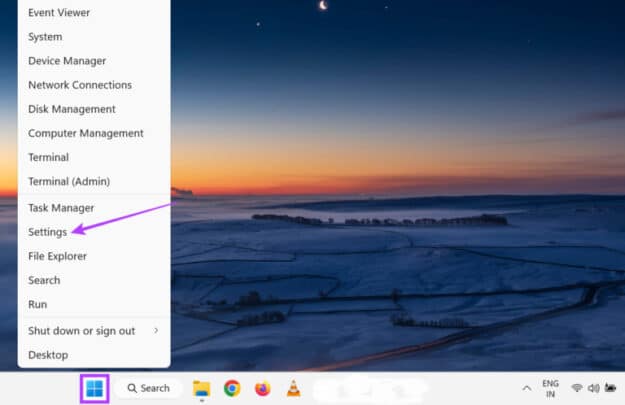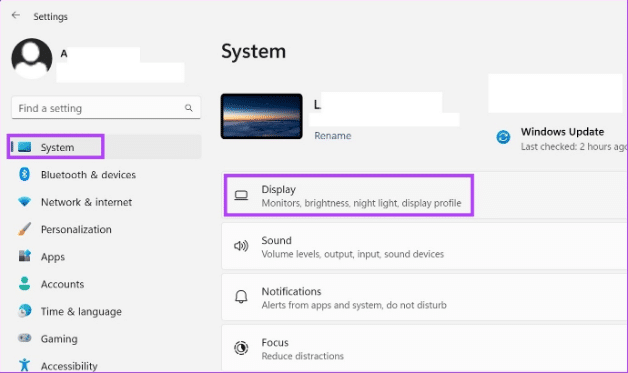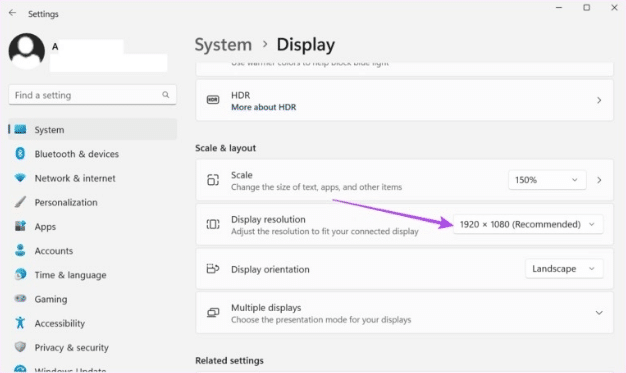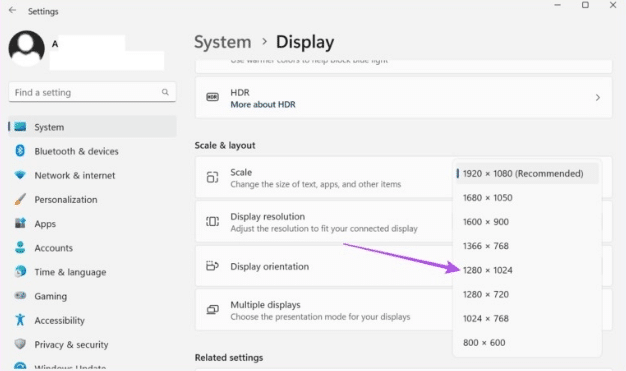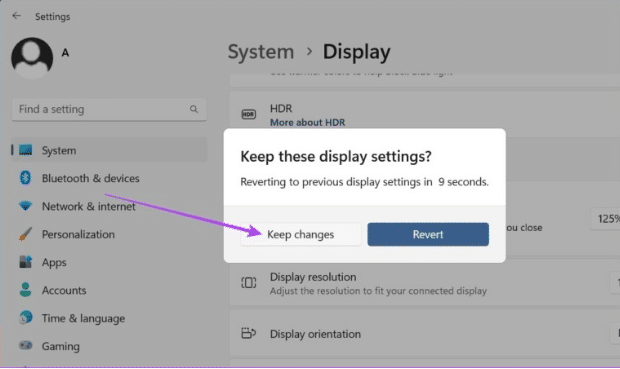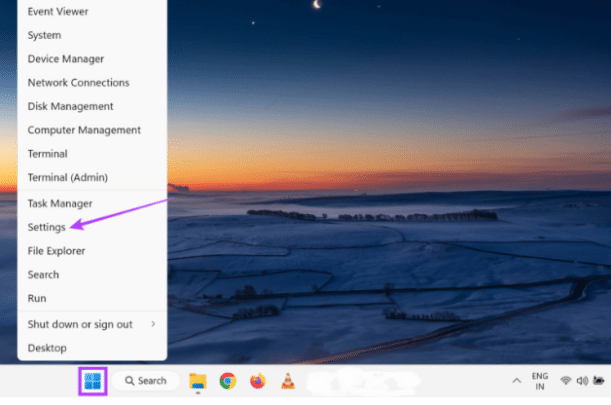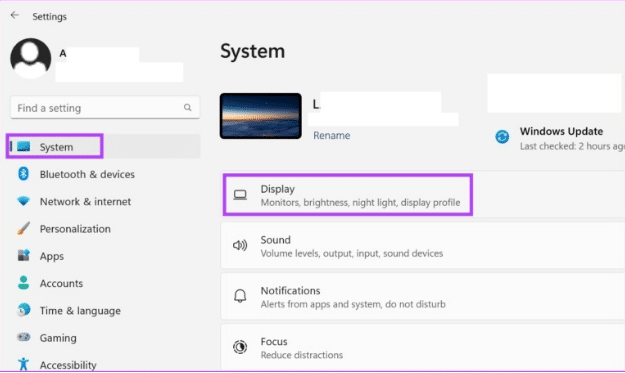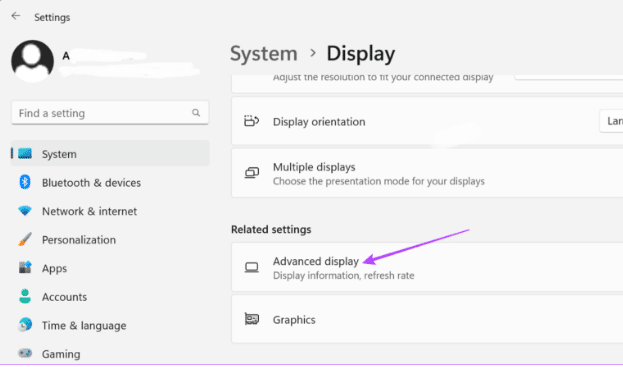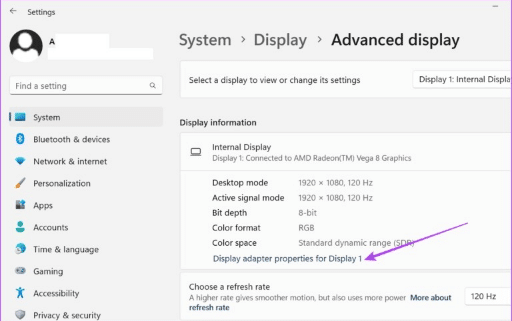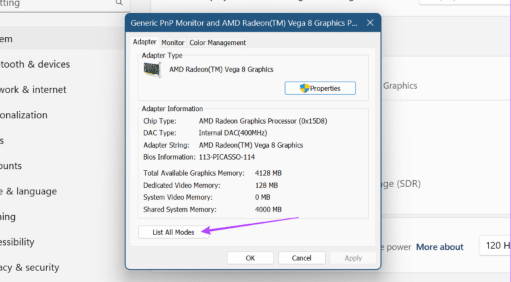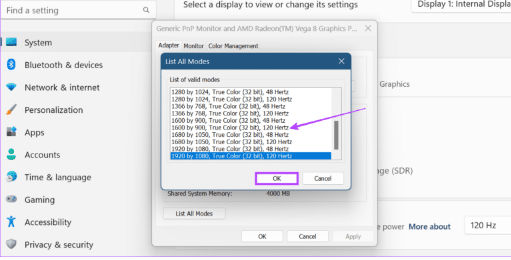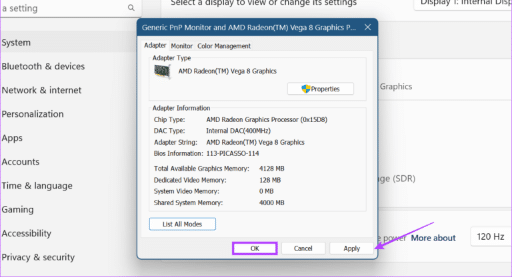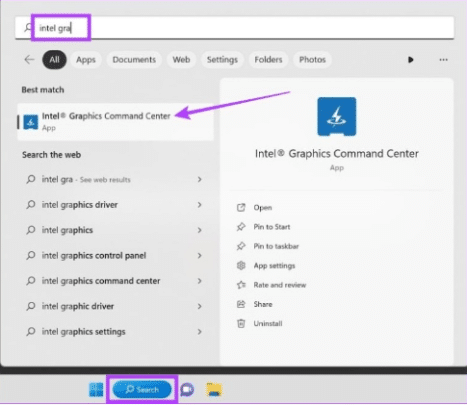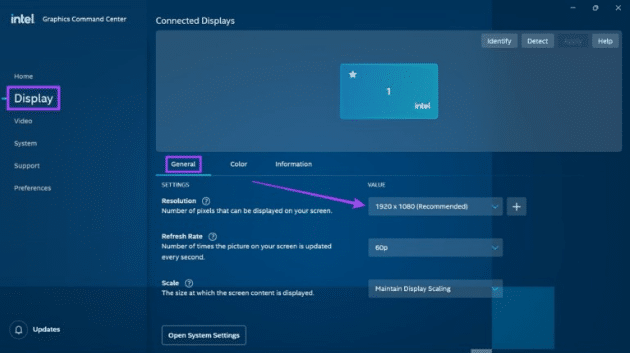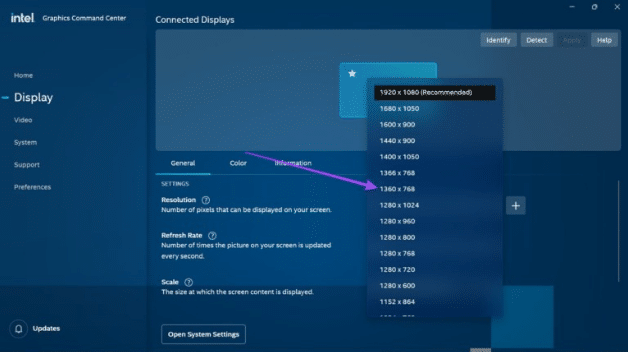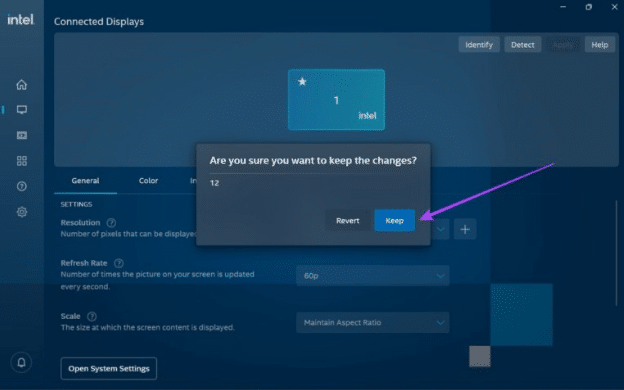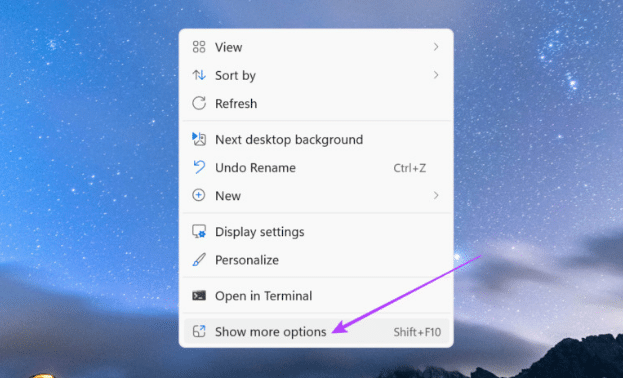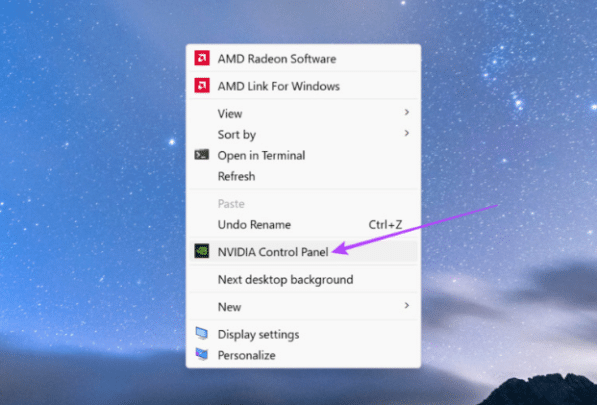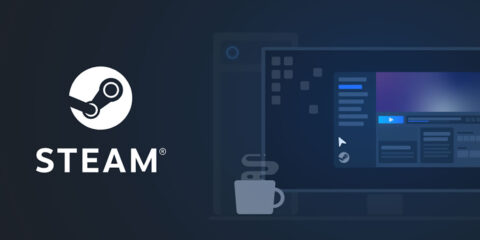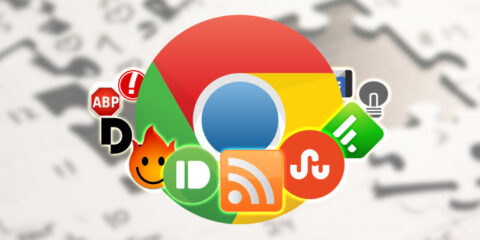
تعرف على 4 طرق لـ تغيير دقة الشاشة في ويندوز 11..نال ويندوز 11 قسطًا لا بأس به من حديثنا، فقد تحدثنا سابقًا عن طرق حذف سجل حماية ويندوز 11، واليوم نتحدث عن تغيير دقة الشاشة في ويندوز 11، والذي قد تضطر له في حال استخدامك حجم غير معتاد لشاشة الكومبيوتر أو قمت بربط الكومبيوتر الخاص بك بشاشة عرض كبيرة أو شاشتك الذكية الكبيرة، فحينئذٍ محتمل بشكلٍ كبير أن تضطر لتغيير دقة الشاشة في ويندوز 11! وتاليًا سنتعرض لـ 4 طرق لتغييرها، تابع لتتعرف على المزيد.
تغيير دقة الشاشة في ويندوز 11 من خلال قائمة الإعدادات
الوصول سريعاً لـ :
أتى ويندوز 11 بالعديد من المميزات وأدوات التحكم، وبالتأكيد قائمة الإعدادات التي تحوي كل تلك الأمور، ومنها إمكانية تغيير دقة الشاشة في ويندوز 11! وهو المكان الطبيعي الذي يمكننا اللجوء له عند التحدث حول إمكانية تغيير وإجراء أي شيء في نظام الويندوز، وتاليًا سنوضح بالصور كيفية تغيير دقة الشاشة في ويندوز 11 من خلال قائمة الإعدادات:
- من قائمة Start افتح تطبيق الإعدادات
- اختر Display
- اختر Display Resolution
- اختر الدقة التي تريدها
- اضغط على Keep changes ان كانت الدقة مناسبة
تغيير الدقة في ويندوز 11 من خلال خصائص محوّل العرض
محوّل الذاكرة هو الخيار الثاني في مقالنا حول تغيير دقة الشاشة في ويندوز 11، وإذا لم تفلح معك الطريقة التقليدية الأولى أو أردت تجربة طريقة جديدة فإليك طريقة تغيير دقة الشاشة في ويندوز 11 من خلال خصائص محوّل العرض، وتاليًا سنوضح الخطوات بالترتيب:
- من قائمة Start افتح الإعدادات
- ثم توجه إلى System لتنتقل إلى Display
- ثم اضغط على Advanced display
- ثم اختر Display adapter properties Display
- ثم اختر list All modes
- ثم اختر الدقة المناسبة.. ثم الضغط على Ok للإختيار
- ثم الضغط على Ok مرة أخرى للإنهاء
تغيير الدقة في ويندوز 11 من خلال مركز التحكم في الرسومات لإنتل
للتحكم في إعدادات الرسومات في جهازك العديد من الطرق التي يمكن التحكم من خلالها، كالإعدادات ومحوّل العرض، ومركز التحكم في الرسومات لإنتل إن كان جهازك يدعمه، وهو الذي يمكنك من خلاله التحكم في إعدادات العرض على شاشة جهازك وتاليًا سنوضح كيفية تغيير دقة الشاشة في ويندوز 11 من خلاله:
- توجه إلى مربع البحث في الإعدادات لكتابة intel graphics لكي تظهر لك كالتالي
- ثم توجه إلى Display لتقوم بالتوسيع عند قائمة الدقة
- لتختر الدقة المناسبة
- ثم الضغط على keep لتقوم بتعيين دقة الشاشة التي اخترتها
تغيير الدقة ويندوز 11 من خلال مركز التحكم الخاص بـ نفيديا Nvidia
وهو باب أخر يمكنك الوصول من خلاله إلى التحكم في إعدادات العرض على جهازك، وهذا في حال كان جهازك يعتمد على نفيديا في الجرافيكس(الرسومات)، لذلك توجه لفتح مركز التحكم الخاص بـ نفيديا في جهازك وهذا لتغيير دقة عرض الشاشة في ويندوز 11، وتاليًا سنوضح ذلك بالترتيب
- قم بالضغط كليك يمين..ثم الضغط على Show more options
- ثم الضغط على NVIDIA Control Panel
- ثم ستتمكن من الولوج إلى لوحة إعدادات التحكم لنفيديا،
- ومنها يمكنك التوجه لإعدادات العرض
- ثم تقوم بالضغط على خيار تغيير الدقة
- وبعد اختيار دقة الشاشة التي رأيتها مناسبة..اضغط للتأكيد وإنهاء الأمر.
اقرأ أيضًا: 4 طرق لحذف سجل حماية ويندوز 11